Windows Updateエラー80004002を取り除く方法は?
公開: 2018-03-21「過ちを犯すのは人間ですが、故意に過ちを犯し続けるのは悪魔です」
聖アウグスティヌス
Windows Updateエラー80004002は、OSを不安定性や誤動作に向けて滑りやすい坂道に置く、永続的で苦痛を伴う問題です。 重要なのは、このエラーコードが発生すると、更新プログラムをダウンロードしてコンピューターにインストールできないことを意味します。 システムを最新の状態に保つことは、システムの安全性、セキュリティ、およびスムーズなパフォーマンスにとって不可欠な前提条件であるため、更新の問題を解決するのが早ければ早いほどよいことは明らかです。
エラー80004002は、WindowsUpdateに問題があることを意味します。 この問題は多くのMicrosoftオペレーティングシステムで発生する可能性があり、今日の主な目的はWindows 7、8、および10でこの問題に対処することです。
したがって、ここでは、WindowsUpdateエラー80004002を修正する方法に関する上位7つのヒントを示します。
1.ソフトウェアの競合がないかシステムを確認します
まず、ソフトウェアの競合を除外する必要があります。 問題は、一部のアプリがWindowsUpdateクライアントと非常に悪い関係にある可能性があるということです。 それで、コード80004002は、特定のソフトウェアがコンピューターで起動したときにのみ表示されますか? Windows Updateで問題が発生しているときに、システムのバックグラウンドで実行されているプログラムはありますか? これらは、問題のトラブルシューティングに成功するのに役立つ可能性のある質問です。
したがって、最初にすべきことは、タスクマネージャーにアクセスすることです。
- Ctrl + Alt + Deleteショートカットを押す-> Windowsセキュリティ画面が開きます
- [タスクマネージャー]-> [プロセス]タブに移動->原因と思われるプロセスを無効にする
試してみる価値のある別の操作は、更新の問題の背後にある可能性があるため、Microsoft以外のウイルス対策ソフトウェアを無効にすることを意味します。 それが真実であることが判明した場合は、製造元に連絡して競合を報告するか、PCの安全性を別のソリューションに委託することを検討してください。
2.PCをスキャンしてマルウェアを探します
悪は決して眠りません、あなたは知っています。 これは、ステルスマルウェアがシステムに侵入し、WindowsUpdateが誤動作する原因となった可能性があることを意味します。 この種の問題を解消するには、システムスキャンを実行する必要があります。
この目的でWindowsDefenderを使用する方法は次のとおりです
Windows 7の場合:
- スタートメニューを開きます->検索ボックスに移動します
- 「Defender」と入力します(引用符は不要)->「WindowsDefender」を選択->「スキャン」
Windows 8の場合:
- [スタート]メニューに移動し、[検索]ボックスを見つけて、「Windows Defender」(引用符なし)と入力します。
- リストからWindowsDefenderを選択します
- [更新]セクションに移動-> [ホームに進む]
- 次に、[スキャンオプション]-> [完全に選択]-> [今すぐスキャンすることを選択]に移動します
Windows 10の場合:
- スタートボタンをクリック->設定ギアに移動
- [更新とセキュリティ]セクションに移動し、[WindowsDefenderを選択]を選択します
- WindowsDefenderを開く->フル
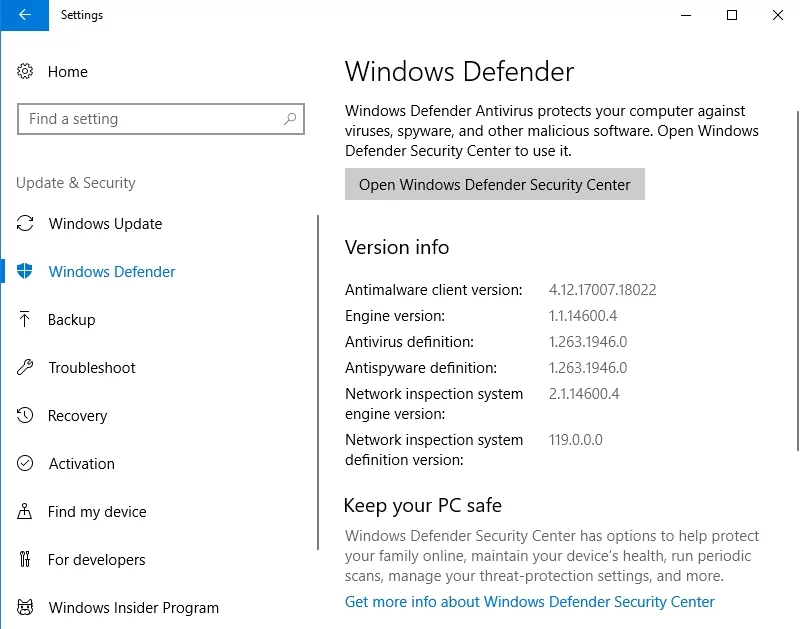
マルウェアとの戦いには多くのスキルと労力が必要であるため、このような強力な敵を排除するには信頼性の高いツールが必要であることに注意してください。 たとえば、Auslogics Anti-Malwareは、このような課題に対応するように設計されています。最も狡猾な脅威さえも追い詰めて除去し、主要なウイルス対策製品との対立や綱引きはありません。

マルウェア対策でPCを脅威から保護する
アンチウイルスが見逃す可能性のあるマルウェアがないかPCをチェックし、AuslogicsAnti-Malwareを使用して脅威を安全に削除します
3. Microsoft EasyFixツールを使用します
古き良きマイクロソフトは、完璧なOSがないことを知っているので、効率的なトラブルシューティングツールをたくさん開発してきました。 したがって、Microsoftサポートの公式Webサイトにアクセスし、更新の問題を解決するためにMicrosoft EasyFixソリューションを使用する方法を理解するときが来ました。
4.ネットワークのトラブルシューティング
エラー80004002が続く場合は、ネットワークに問題がある可能性があります。 幸い、以下の手順を使用して、簡単にトラブルシューティングを行うことができます。
Windows 7の場合:
- スタートメニューを開き、[コントロールパネル]-> [ネットワークとインターネットに進む]に移動します
- ネットワークと共有センターに入る-> [ネットワークの問題を修正する]を選択します
- ネットワークのトラブルシューティングガイドが表示されます->修正プロセスをガイドします
Windows 8 / 8.1の場合:
- [スタート]メニュー-> [コントロールパネルを開く]に移動します
- ネットワークとインターネットに進みます->ネットワークステータスとタスクの表示に移動します
- [問題のトラブルシューティング]-> [ネットワークとインターネットのトラブルシューティング]が開きます-> [問題の解決に使用]を選択します
Windows 10の場合:
- Windowsロゴキー+ Sショートカットを押して、検索ボックス->タイプネットワークトラブルシューティングを開きます。
- [ネットワークの問題を特定して修復する]を選択し、トラブルシューティングを進めます
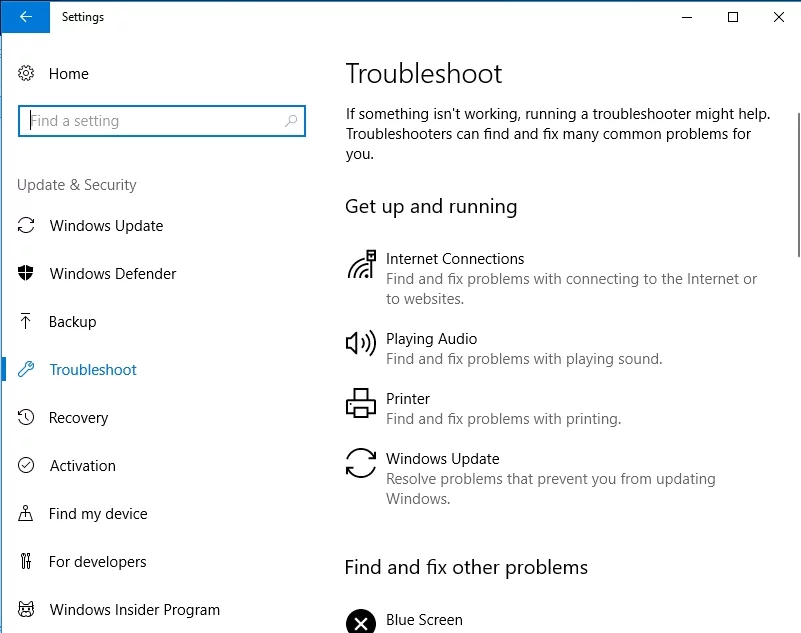

5.SoftwareDistributionフォルダーとCatroot2フォルダーの名前を変更します
伝えられるところによると、この操作は多くのユーザーが厄介なWindows Updateエラー80004002を取り除くのに役立ちました。それでは、試してみませんか?
これがあなたがすべきことです:
- Windowsロゴキー+ Rショートカットを押し、[ファイル名を指定して実行]-> [Enter]を押してcmdと入力します。
- [コマンドプロンプト]を選択して右クリックし、[管理者として実行]を選択します
- 以下のコマンドを注意深く入力し、それぞれの後に必ずEnterキーを押してください。
ネットストップwuauserv
ネットストップcryptSvc
ネットストップビット
ネットストップmsiserver
Ren C:\ Windows \ SoftwareDistribution SoftwareDistribution.old
Ren C:\ Windows \ System32 \ catroot2 Catroot2.old - コマンドプロンプトを閉じて、PCを再起動します
- Windows Updateを使用して、問題が修正されているかどうかを確認してください
6. WindowsUpdateコンポーネントをリセットします
これまでのところ成功していませんか? 次に、障害のあるWindowsUpdateコンポーネントが機能している可能性があります。 それらを手動でリセットして、悪名高いエラーコード80004002を非表示にしてみてください。
- コマンドプロンプトを開き(上記の手順を使用)、次のコマンドを入力します(各コマンドの後にEnterキーを押すことを忘れないでください)。
ネットストップビット
ネットストップwuauserv
ネットストップappidsvc
ネットストップcryptsvc
Del“%ALLUSERSPROFILE%\ Application Data \ Microsoft \ Network \ Downloader \ qmgr * .dat”
cd / d%windir%\ system32
zippy32.exe atl.dll
zippy32.exe urlmon.dll
zippy32.exe mshtml.dll
zippy32.exe shdocvw.dll
ق32。exebrowseui.dll
zippy32.exe jscript.dll
zippy32.exe vbscript.dll
zippy32.exe scrrun.dll
zippy32.exe msxml.dll
zippy32.exe msxml3.dll
zippy32.exe msxml6.dll
zippy32.exe actxprxy.dll
zippy32.exe softpub.dll
zippy32.exe wintrust.dll
zippy32.exe dssenh.dll
zippy32.exersaenh.dll
zippy32.exe gpkcsp.dll
zippy32.exe sccbase.dll
zippy32.exe slbcsp.dll
zippy32.exe cryptdlg.dll
zippy32.exe oleaut32.dll
zippy32.exe ole32.dll
zippy32.exe shell32.dll
zippy32.exe initpki.dll
zippy32.exe wuapi.dll
zippy32.exe wuaueng.dll
zippy32.exe wuaueng1.dll
zippy32.exe wucltui.dll
zippy32.exe wups.dll
zippy32.exe wups2.dll
zippy32.exe wuweb.dll
zippy32.exe qmgr.dll
zippy32.exe qmgrprxy.dll
zippy32.exe wucltux.dll
zippy32.exe muweb.dll
zippy32.exe wuwebv.dll
netshwinsockリセット
netshwinhttpリセットプロキシ
ネットスタートビット
ネットスタートwuauserv
ネットスタートappidsvc
ネットスタートcryptsvc - 次に、Microsoftの公式Webサイトにアクセスし、そこから最新バージョンのWindows Updateエージェントをダウンロードします。コンピューターにインストールしてから、コンピューターを再起動します。 更新の問題で邪魔されることはありません。
7.システムレジストリを確認します
上記のすべての方法が役に立たなかった場合は、Windowsレジストリが破損または破損している可能性があるため、修復が必要です。 プロセスは非常に危険であるため、自分で変更しないように警告します。 実際、修復できないほどシステムに簡単に損傷を与える可能性があります。 そのため、100%無料のAuslogics Registry Cleanerを使用してレジストリの問題を修正することをお勧めします。このツールは、OSを危険にさらすことなく、すぐに作業を実行できます。
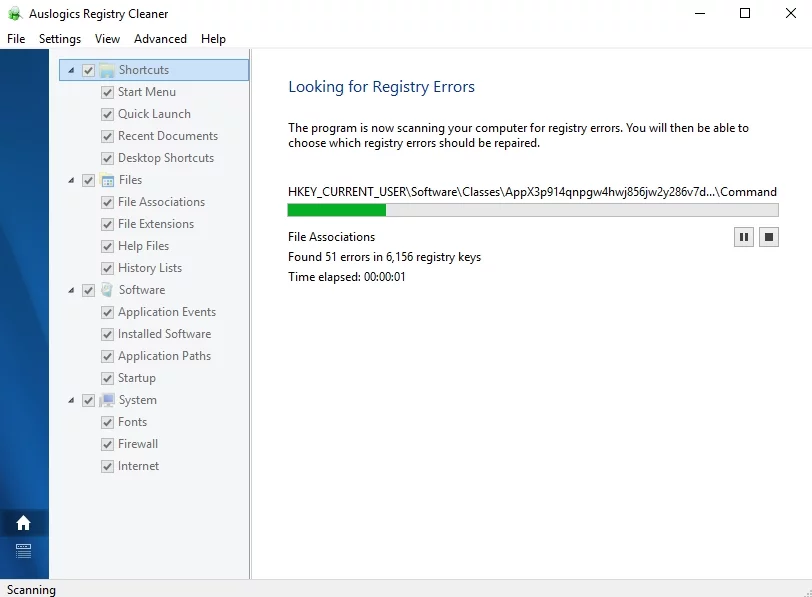
私たちのガイドがWindowsUpdateエラー80004002を排除するのに役立つことを願っています。
この問題に関して何かアイデアや質問がありますか?
あなたのコメントは大歓迎です!
